Noua versiune de ScanPapyrus 15.15 are capacitatea de a edita fișiere PDF. ScanPapyrus poate extrage toate imaginile dintr-un fișier PDF și le poate crea un nou document. Aveți posibilitatea să modificați paginile, de exemplu, câmpurile de decupare, să rotiți în unghi, să modificați ordinea paginilor, să ștergeți unele pagini. Alternativ, puteți aplica decuparea automată la toate paginile, care nu numai că taie câmpurile suplimentare, ci ajustează luminozitatea / contrastul, transformând fundalul gri al paginii în alb.
Apoi, vom arăta un exemplu de modificare a unui fișier PDF. îmbunătățind foarte mult calitatea sa.
Am găsit un fișier PDF public creat de o organizație ipotetică. Nu știm ce program au scanat documentul, dar părea îngrozitor. Unele pagini au fost înclinate, toate paginile au un fundal gri și câmpuri suplimentare. Am decis să corectăm acest document, facilitând citirea acestuia.
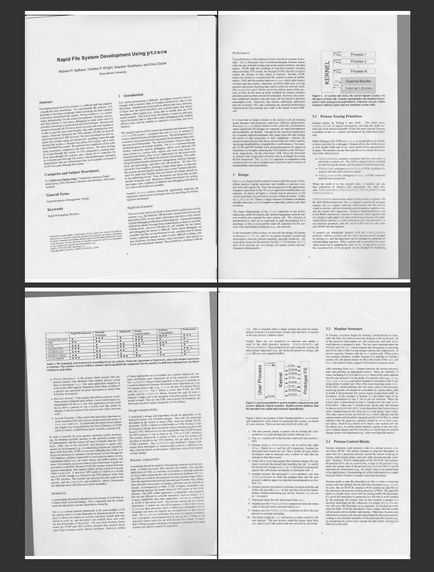
Porniți ScanPapyrus și încărcați documentul utilizând butonul Descărcați din PDF. Programul va extrage toate paginile din document și va crea un proiect ScanPapyrus de la ei.
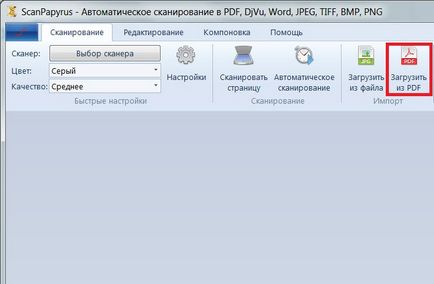
Am decis să conducem toate paginile prin algoritmul de tăiere automată cu auto-corectarea distorsiunilor și corectarea contrastului. Pentru aceasta, deschideți setările programului și setați următoarele setări.
Să setăm casetele de selectare Corectare automată a distorsiunilor și a opțiunii Corectare automată a contrastului în fila General. Apoi, în fila Decupare, setați marginile la 2 mm, astfel încât textul să nu meargă prea departe la marginile paginilor.

Acum, marcați paginile la care vrem să aplicăm decuparea automată. Pentru aceasta, bifați caseta pentru fiecare pagină din lista din dreapta. Caseta de selectare este în partea stângă sus. Deoarece vrem să strângem toate paginile, putem apăsa Ctrl + A sau mergeți la fila Layout și faceți clic pe butonul Mark All.
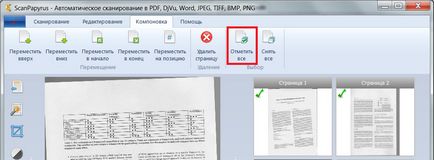
După ce am marcat toate paginile, începem decuparea automată. Pentru a face acest lucru, faceți clic pe butonul Auto Cut din panoul din stânga. După un timp, toate paginile vor fi procesate de program.

Estimăm rezultatul. Toate paginile au fost trimise cu succes, paginile înclinate s-au îndreptat, fundalul gri sa transformat în alb. Rezultatul ne convine. Salvați proiectul în format PDF. Faceți clic pe Salvați în PDF și salvați noul fișier.
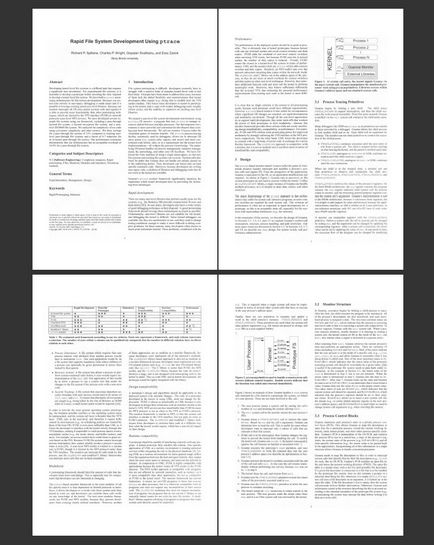
Ca rezultat, avem un document PDF mai bun, ceea ce nu este o rușine pentru a pune în acces public.
Trimiteți-le prietenilor: